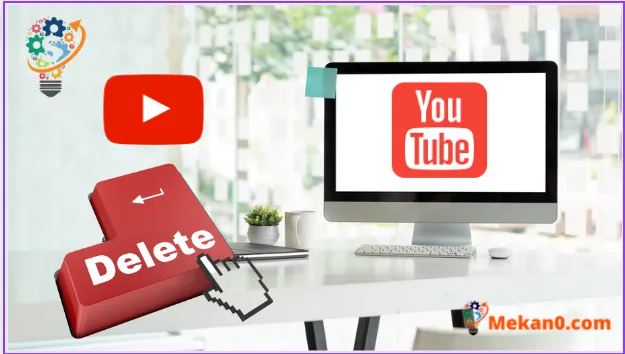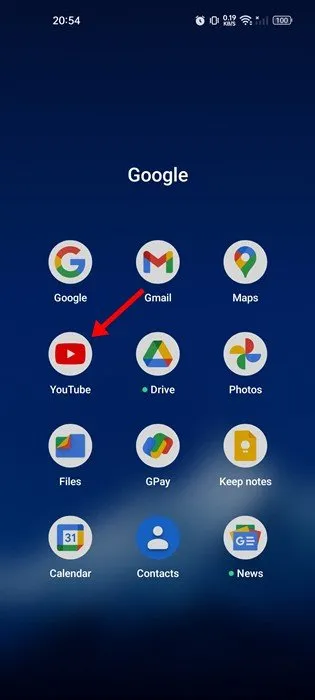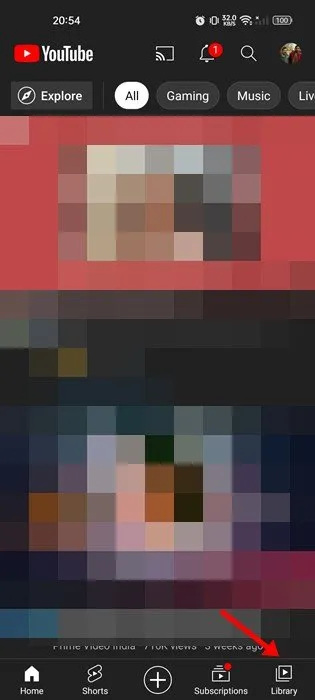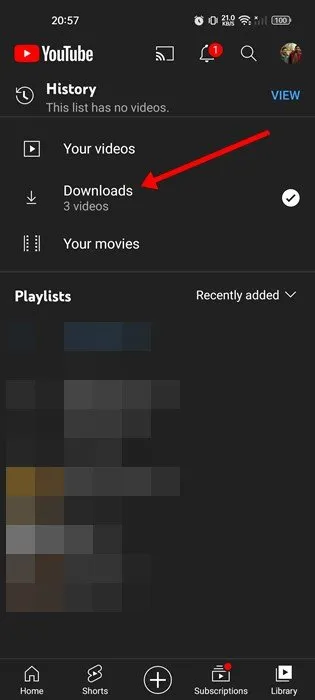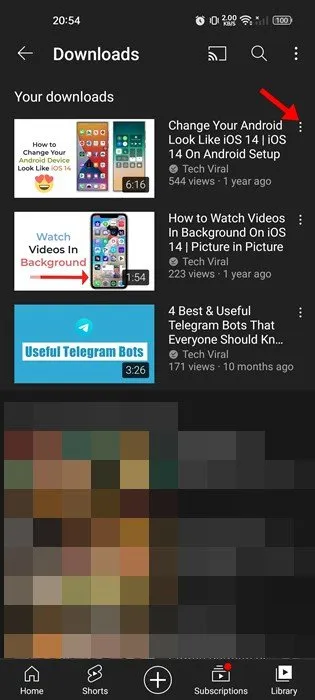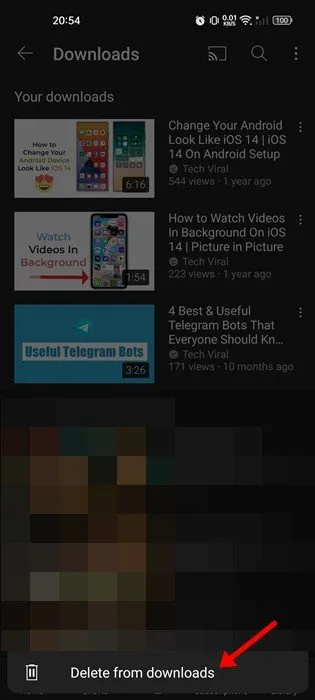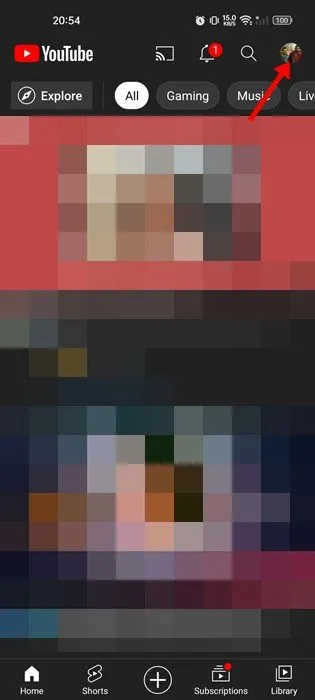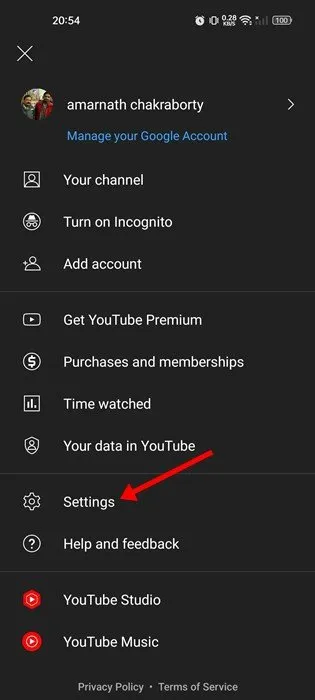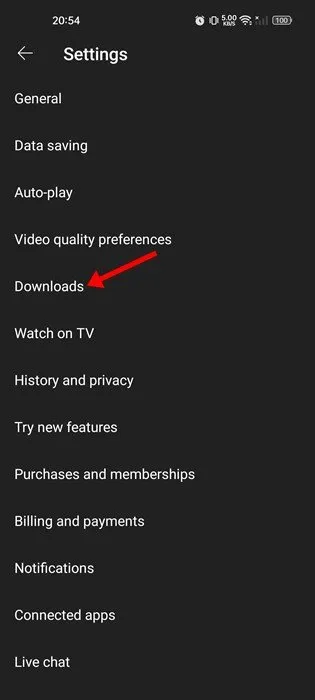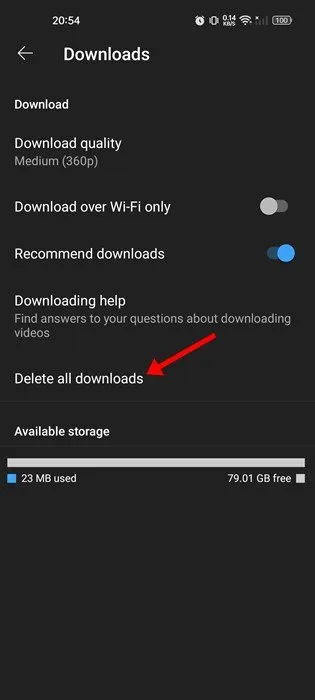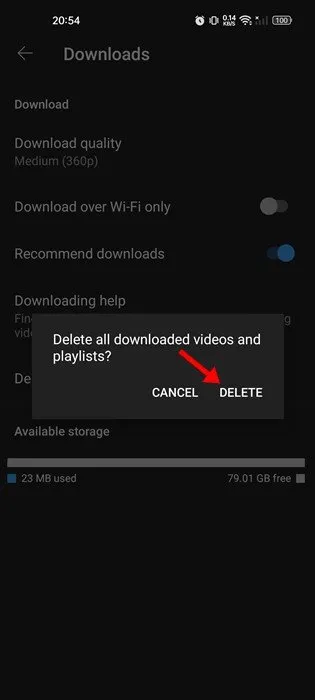Youtube có lẽ là trang chia sẻ video tốt nhất và dẫn đầu thị trường. Đó là một nền tảng miễn phí, nơi mọi người có thể xem hoặc tải lên video và nếu bạn dựa vào YouTube cho nhu cầu video của mình, bạn có thể sẽ biết về tính năng phát lại ngoại tuyến của nó.
Giống như bất kỳ nền tảng phát trực tuyến video nào khác, YouTube cũng cho phép bạn tải video xuống để phát lại ngoại tuyến. Bạn có thể tải xuống bao nhiêu video YouTube tùy thích, nhưng người dùng miễn phí có một số hạn chế.
Nếu không có YouTube Premium, bạn chỉ có thể tải xuống video ở chất lượng 360p hoặc thấp hơn. Bạn có thể loại bỏ giới hạn này bằng cách đăng ký YouTube Premium. trong khi tải xuống Video YouTube để phát lại ngoại tuyến Tuyệt vời, việc tải xuống quá nhiều video có thể làm đầy dung lượng bộ nhớ của bạn một cách nhanh chóng.
Các bước xóa video YouTube đã tải xuống trên Android
Nếu bạn đang đọc bài viết này, bạn có thể đã gặp phải sự cố bộ nhớ thấp do lưu video YouTube. May mắn thay, bạn có thể xóa một số hoặc tất cả video YouTube đã tải xuống cùng một lúc để giải phóng dung lượng lưu trữ trên thiết bị Android của mình.
Vì vậy, nếu bạn quan tâm đến việc xóa video ngoại tuyến khỏi ứng dụng YouTube cho Android, thì bạn đang đọc hướng dẫn phù hợp. Dưới đây, chúng tôi đã chia sẻ hướng dẫn từng bước về Xóa các video YouTube đã tải xuống riêng lẻ hoặc tất cả cùng một lúc. Bắt đầu nào.
1. Xóa từng video YouTube đã tải xuống
Bạn cần làm theo các bước sau nếu chỉ muốn xóa một số video YouTube đã tải xuống. Đây là cách xóa từng video YouTube đã tải xuống trên Android.
1. Đầu tiên, hãy mở ططققق YouTube trên thiết bị Android của bạn.
2. Tiếp theo, nhấp vào tab thư viện ở góc dưới bên phải của ứng dụng.
3. Trên trang Thư viện, nhấn Tải xuống .
4. Bây giờ nhấn Ba điểm bên cạnh video bạn muốn xóa.
5. Tiếp theo, nhấp vào Tùy chọn Xóa khỏi bản tải xuống , Như hình bên dưới.
Đây chính là nó! Đây là cách bạn có thể xóa từng video YouTube đã tải xuống ngoại tuyến. Bạn phải lặp lại các bước tương tự cho từng video bạn muốn xóa.
2. Cách xóa tất cả các video YouTube đã tải xuống ngoại tuyến
Nếu bạn muốn xóa tất cả các video YouTube đã tải xuống ngoại tuyến cùng một lúc, bạn cần làm theo các bước sau. Đây là cách xóa tất cả các video YouTube đã tải xuống ngoại tuyến trên Android.
1. Đầu tiên, hãy mở Ứng dụng YouTube trên thiết bị Android của bạn.
2. Tiếp theo, chạm vào tập tin ảnh Hồ sơ của bạn nằm ở góc trên bên phải của màn hình.
3. Trên trang hồ sơ, hãy nhấn Cài đặt .
4. Trên màn hình Cài đặt, chạm vào Tải xuống .
5. Tiếp theo, trên màn hình Tải xuống, hãy nhấn vào một tùy chọn xóa hết Tải xuống .
6. Tại lời nhắc xác nhận, nhấn nút. xóa một lần nữa.
Đây chính là nó! Đây là cách bạn có thể xóa tất cả video ngoại tuyến khỏi ứng dụng YouTube.
Ngoài dung lượng lưu trữ, ứng dụng YouTube dành cho Android cũng cung cấp cho bạn một số tùy chọn để giảm mức tiêu thụ internet của bạn. Chúng tôi đã chia sẻ hướng dẫn từng bước về cách giảm mức sử dụng dữ liệu trong ứng dụng YouTube. Đảm bảo xem hướng dẫn này để biết tất cả các cách có thể để giảm mức tiêu thụ dữ liệu.
Vì vậy, đây là hướng dẫn chi tiết về cách xóa tất cả video ngoại tuyến khỏi ứng dụng YouTube cho Android. Bạn nên xóa các video ngoại tuyến đã tải xuống nếu điện thoại của bạn sắp hết dung lượng bộ nhớ. Nếu bạn cần thêm trợ giúp để xóa video ngoại tuyến, hãy cho chúng tôi biết trong phần nhận xét bên dưới.